笔记本电脑开机卡屏不动了 电脑开机卡住黑屏怎么处理
当我们使用笔记本电脑时,可能会遇到开机卡屏不动的情况,甚至是开机卡住黑屏无法正常使用,这种情况可能是由于系统故障、硬件问题或者软件冲突所导致。在面对这种情况时,我们可以尝试一些简单的处理方法来解决这个问题,让电脑恢复正常运行。接下来我们将介绍一些常见的处理方法,帮助您解决笔记本电脑开机卡屏不动或开机卡住黑屏的情况。
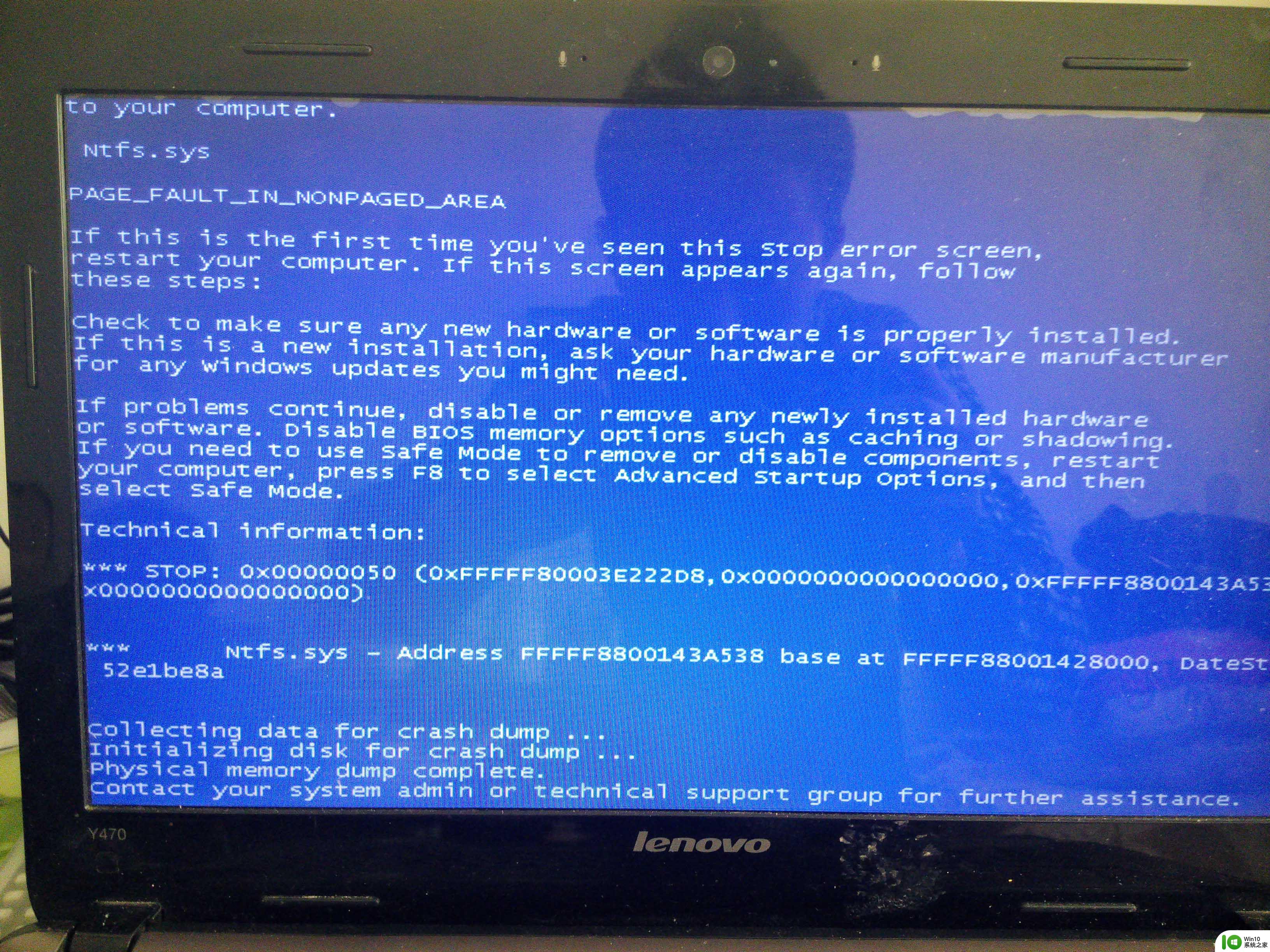
电脑卡在开机界面的解决办法
首先在开机时按F8,进入安全模式界面。但是进去的时候如果等待了几分钟都无反应,上面一直显示请稍等的话就复位键重启电脑,如果电脑之前装有一键GHOST备份,就可以果断还原试一下,但是假如还原之后还是如此。 电脑开机 还是在“正在启动 windows”界面卡住的话,那么久进入PE系统再次设置。重启按delete键,进入BOOT界面,设置开机为U盘启动,进入PE系统,在PE系统中用新准备的windows 7重新安装,安装重启即可。假如电脑开机还是在“正在启动 windows”界面卡住,那么就对机箱内部进行灰尘的清理。
电脑有声音反馈
电脑开机后,主机滴一声后, 显示器 主板不能自检 一直就停留在主板的画面上不动了,开不了机。
如果有U盘或者读卡器,把U盘和读卡器拨了,接着检查光驱,把光驱的数据线和电源线拨了。再下来就是硬盘了,也是最有可能出现的原因,可以先把硬盘拔掉,启动电脑看开机画面,如果没有问题的话,可能是硬盘的数据线质量不好,或是接触不好,都有可能导致。注意先把硬盘数据线重新换一个 插头 插在主板上,或是线的两头换一下.若还不行,就换根线测试。
最后一种可能就是主板后面的usb接口有问题,把后面的接口全都拔掉(特别是带usb口的键盘鼠标)。只剩下显示器数据线,然后开机看看有没有英文字母提示找不到硬盘。需要大家注意的是:如果需要 开关 机测试情况下,可以先拔掉硬盘,防止硬盘损坏。出现这种情况是主板后面的USB接口损坏。
电脑卡在开机界面的原因其实是非常多的,我们这里列举的都是非常常见的两个。不同的情况需要大家不停地去进行原因的查找,当然了,如果你自己无法找出原因或者对于硬件的部分不敢去轻易地进行拆卸的话,可以直接将电脑送至维修点进行维修。此外,在Win 10系统刚发布的一段时间内,如果你的电脑升级了Win 10也可能会因为版本兼容问题导致开机无法正常进行。
以上是笔记本电脑开机卡屏不动的全部内容,对于那些不清楚的用户,可以参考以上小编提供的步骤进行操作,希望对大家有所帮助。
笔记本电脑开机卡屏不动了 电脑开机卡住黑屏怎么处理相关教程
- 笔记本电脑开机黑屏没反应怎么处理 笔记本电脑开机黑屏无法启动怎么办
- 笔记本电脑开机后进不了系统桌面的详细处理方法 笔记本电脑开机后黑屏无法进入系统桌面怎么办
- 笔记本电脑电源灯亮但是黑屏开不了机怎么修复 笔记本电脑黑屏开机故障排除方法
- 戴尔笔记本电脑开机后键盘亮屏却黑屏怎么解决 Dell笔记本电脑启动后屏幕无显示但键盘有光怎么处理
- 笔记本电脑开机屏幕黑屏 笔记本电脑开机无法显示画面
- 笔记本电脑开机黑屏只有鼠标箭头的解决教程 笔记本电脑开机黑屏只有鼠标箭头怎么办
- 笔记本开机黑屏如何修复 笔记本开机黑屏无法启动怎么办
- 电脑开机后卡住不动了怎么办 电脑开机卡住无法启动怎么办
- 电脑开机页面卡住了怎么办 电脑开机界面卡在logo处不动怎么办
- 电脑开机以后屏幕是黑的怎么办 笔记本开机显示屏不亮怎么处理
- 电脑无法开机一直黑屏如何处理 电脑开机后黑屏无显示怎么办
- 戴尔电脑屏幕黑屏无反应 戴尔笔记本开机黑屏怎么办
- U盘装机提示Error 15:File Not Found怎么解决 U盘装机Error 15怎么解决
- 无线网络手机能连上电脑连不上怎么办 无线网络手机连接电脑失败怎么解决
- 酷我音乐电脑版怎么取消边听歌变缓存 酷我音乐电脑版取消边听歌功能步骤
- 设置电脑ip提示出现了一个意外怎么解决 电脑IP设置出现意外怎么办
电脑教程推荐
- 1 w8系统运行程序提示msg:xxxx.exe–无法找到入口的解决方法 w8系统无法找到入口程序解决方法
- 2 雷电模拟器游戏中心打不开一直加载中怎么解决 雷电模拟器游戏中心无法打开怎么办
- 3 如何使用disk genius调整分区大小c盘 Disk Genius如何调整C盘分区大小
- 4 清除xp系统操作记录保护隐私安全的方法 如何清除Windows XP系统中的操作记录以保护隐私安全
- 5 u盘需要提供管理员权限才能复制到文件夹怎么办 u盘复制文件夹需要管理员权限
- 6 华硕P8H61-M PLUS主板bios设置u盘启动的步骤图解 华硕P8H61-M PLUS主板bios设置u盘启动方法步骤图解
- 7 无法打开这个应用请与你的系统管理员联系怎么办 应用打不开怎么处理
- 8 华擎主板设置bios的方法 华擎主板bios设置教程
- 9 笔记本无法正常启动您的电脑oxc0000001修复方法 笔记本电脑启动错误oxc0000001解决方法
- 10 U盘盘符不显示时打开U盘的技巧 U盘插入电脑后没反应怎么办
win10系统推荐
- 1 戴尔笔记本ghost win10 sp1 64位正式安装版v2023.04
- 2 中关村ghost win10 64位标准旗舰版下载v2023.04
- 3 索尼笔记本ghost win10 32位优化安装版v2023.04
- 4 系统之家ghost win10 32位中文旗舰版下载v2023.04
- 5 雨林木风ghost win10 64位简化游戏版v2023.04
- 6 电脑公司ghost win10 64位安全免激活版v2023.04
- 7 系统之家ghost win10 32位经典装机版下载v2023.04
- 8 宏碁笔记本ghost win10 64位官方免激活版v2023.04
- 9 雨林木风ghost win10 64位镜像快速版v2023.04
- 10 深度技术ghost win10 64位旗舰免激活版v2023.03